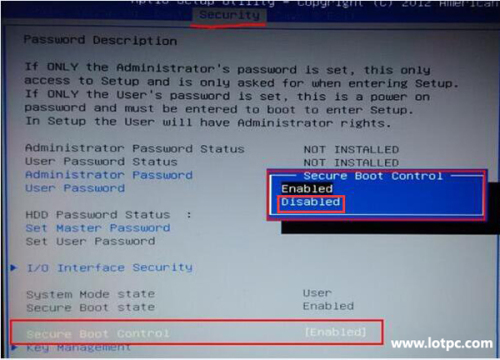
电脑开机有两种方式,一种是legacy,另一种是uefi模式。默认都是采用legacy方式,也就是传统的BIOS方式,这种方式一直广泛使用,但逐渐的已经不能适应现在大硬盘的安装模式,在安装的硬盘容量超过2048G以上时,用legacy模式启动的操作系统是无法认出2048G以外的空间,除非把这个硬盘挂成从盘,在硬盘管理里面将其设置成GPT模式。如果就是要将系统装在这块大硬盘上的话,那就得在BIOS里将启动模式由legacy改成uefi,操作系统必须是64位的WIN7以上的,才可以成功安装。
使用大白菜uefi版工具制作完u盘之后,进入bios设置u盘启动时,却发现uefi u盘无法启动,不知道是什么原因。其实,这是bios中Launch CSM兼容模块未开启导致的,下面装机之家就教大家uefi u盘启动不了的解决方法。
操作步骤如下:
1、电脑开机之后点击“Del”键,进入BIOS设置,首先关闭安全启动控制,在bios界面,移动方向键选择“Security”选项,然后选择“SecureBootControl ”,按回车,在弹出的小窗口,选择Disabled按回车。
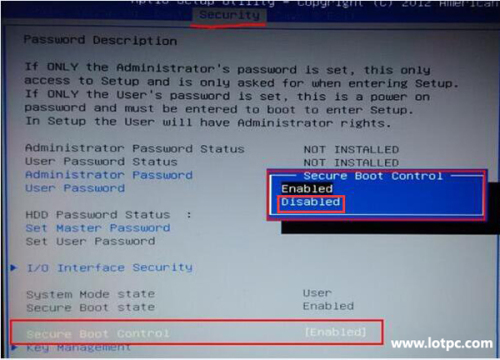
2、接着启用Launch CSM系统兼容支持模块。切换到“Boot”界面,选择“Launch CSM”按回车,把它设置为Enabled(启用)。
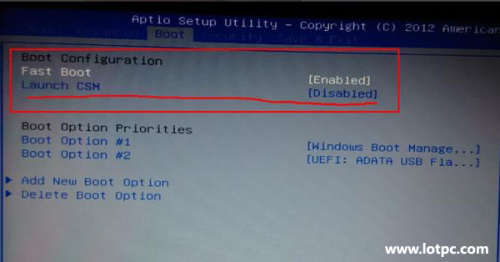
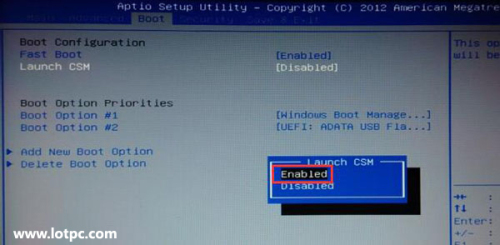
3、最后按f10保存并退出即可。
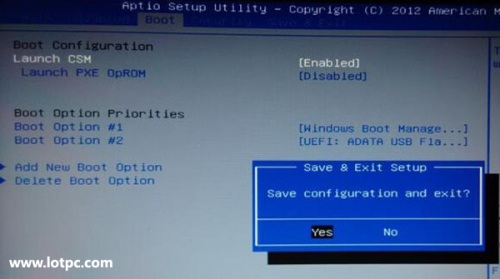
4、重启电脑再次进入bios界面,我们可以看到许多启动选项,现在就可以选择uefi u盘启动了。
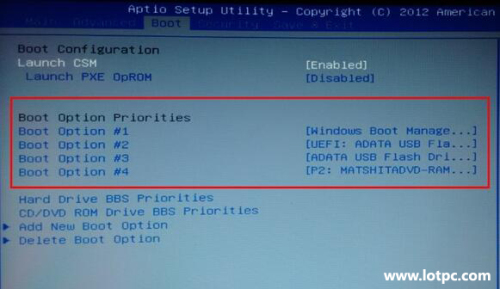
以上就是装机之家提供的uefi模式下U盘启动不了解决方法,一般来说,只要开启系统兼容支持模块后即可解决。

复制文件到U盘时突然无法复制提示磁盘被写保护该如何修复
复制文件到U盘时突然无法复制提示磁盘被写保护该如何修复 方法一 1.一般情况下u盘格式都是FAT32的,我们首先把它转换成NTFS格式,具体操作方法是:运行"C(0)人阅读时间:2023-04-24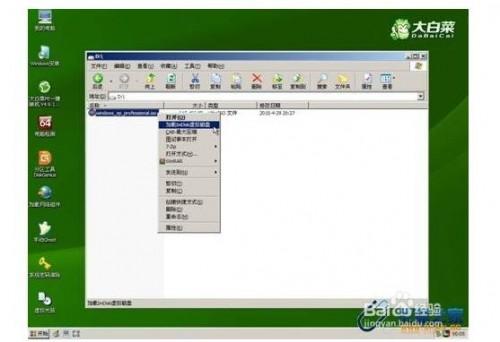
iso能用u盘装吗?(iso怎么安装到u盘)
iso能用u盘装吗? 可以的. 解决方法: 需要用到的工具:winxp系统iso镜像+大白菜启动U盘 1.进入第一个PE后找到我们事先准备好的xp光盘iso镜像(0)人阅读时间:2023-04-24
怎么删除U盘里自动出现的免疫文件夹?(怎么删除u盘里自动出现的免疫文件夹)
怎么删除U盘里自动出现的免疫文件夹? 方法一: 开始-运行-输入CMD.EXE 输入命令:RD /S /Q X:\Autorun.inf (X代表盘符,注意:Q(0)人阅读时间:2023-04-24
为什么文件夹不能复制到u盘,提示被保护
为什么文件夹不能复制到u盘,提示被保护 原因一般有两种: 一是U盘本身有写保护的物理开关,打开即可 二是被系统写保护起来了,可以通过注册表来解除写保护(0)人阅读时间:2023-04-24复制文件到U盘时突然无法复制提示磁盘被写保护该如何修复
 复制文件到U盘时突然无法复制提示磁盘被写保护该如何修复 方法一 1.一般情况下u盘格式都是FAT32的,我们首先把它转换成NTFS格式,具体操作方法是:运行"C..2023-04-24
复制文件到U盘时突然无法复制提示磁盘被写保护该如何修复 方法一 1.一般情况下u盘格式都是FAT32的,我们首先把它转换成NTFS格式,具体操作方法是:运行"C..2023-04-24iso能用u盘装吗?(iso怎么安装到u盘)
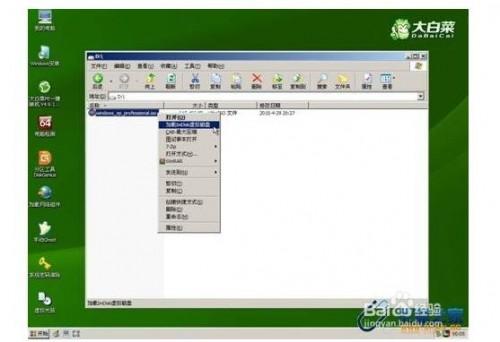 iso能用u盘装吗? 可以的. 解决方法: 需要用到的工具:winxp系统iso镜像+大白菜启动U盘 1.进入第一个PE后找到我们事先准备好的xp光盘iso镜像..2023-04-24
iso能用u盘装吗? 可以的. 解决方法: 需要用到的工具:winxp系统iso镜像+大白菜启动U盘 1.进入第一个PE后找到我们事先准备好的xp光盘iso镜像..2023-04-24怎么删除U盘里自动出现的免疫文件夹?(怎么删除u盘里自动出现的免疫文件夹)
 怎么删除U盘里自动出现的免疫文件夹? 方法一: 开始-运行-输入CMD.EXE 输入命令:RD /S /Q X:\Autorun.inf (X代表盘符,注意:Q..2023-04-24
怎么删除U盘里自动出现的免疫文件夹? 方法一: 开始-运行-输入CMD.EXE 输入命令:RD /S /Q X:\Autorun.inf (X代表盘符,注意:Q..2023-04-24为什么文件夹不能复制到u盘,提示被保护
 为什么文件夹不能复制到u盘,提示被保护 原因一般有两种: 一是U盘本身有写保护的物理开关,打开即可 二是被系统写保护起来了,可以通过注册表来解除写保护..2023-04-24
为什么文件夹不能复制到u盘,提示被保护 原因一般有两种: 一是U盘本身有写保护的物理开关,打开即可 二是被系统写保护起来了,可以通过注册表来解除写保护..2023-04-24